
Tutti i sistemi operativi hanno le loro idiosincrasie e i Mac non sono diversi. In alcune aree, la piattaforma è eccellente, in altri, è in ritardo rispetto ai suoi concorrenti. Considera il trackpad del mouse. Da un punto di vista hardware, il trackpad di un Mac è difficile da battere. Dal punto di vista della personalizzazione, è povero.
Mentre si imposta un trackpad di Windows per fare clic con il tasto destro e fare clic con il tasto centrale su Click-to-click e Middle-Click su Windows con un touchpad Come fare clic con il tasto destro e fare clic con il tasto centrale su Windows Con un touchpad Non importa cosa, c'è un trucco che dovrebbe assolutamente imparare: come fare clic con il tasto destro e fare clic con il tasto centrale del mouse anche quando non si dispone di quei pulsanti (o se sono interrotti). Read More è banale, macOS è un po 'più longwinded. Sì, impostare il tasto destro del mouse è semplice Come fare clic con il tasto destro del mouse su un trackpad per Mac Come fare clic con il tasto destro su un trackpad per Mac In questo articolo, mostreremo come fare clic con il tasto destro del mouse su un trackpad Mac e come modificare il impostazioni a proprio piacimento. Per saperne di più - ma clic di mezzo? Non così tanto. Purtroppo, dovrai utilizzare un software di terze parti. In questo articolo, ti diremo quale software utilizzare e ti spiegheremo come impostarlo.
Come fare clic su Media su un Mac
Se vuoi essere in grado di fare un clic centrale con tre dita su un trackpad per Mac, devi scaricare MiddleClick . Puoi prenderlo gratuitamente. Decomprimere il file e trascinarlo nella cartella delle applicazioni.
Prima di avviare l'app, è necessario disabilitare il gesto di Look Up del Mac (la funzione macOS assegna a un tocco con tre dita sul trackpad). Vai a Preferenze di Sistema> Trackpad e fai clic sulla scheda Point and Click .
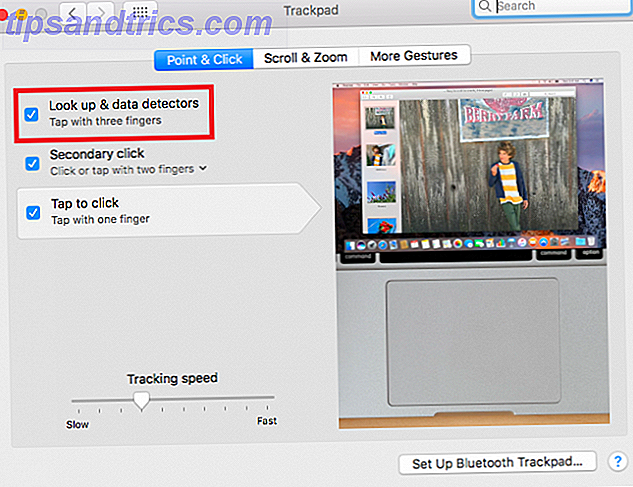
Individua la voce denominata Ricerca e data rivelatori e deseleziona la casella di controllo adiacente.
Successivamente, torna alla cartella Applicazioni e avvia l'app MiddleClick. Dovresti vedere l'icona dell'app nella barra dei menu, indicando che l'app è in esecuzione.
Infine, è necessario impostare MiddleClick per l'esecuzione al login. Vai a Preferenze di Sistema> Utenti e Gruppi . Evidenzia il tuo nome utente e fai clic sulla scheda Elementi di accesso . Tocca l'icona + e scegli MiddleClick dall'elenco delle app.
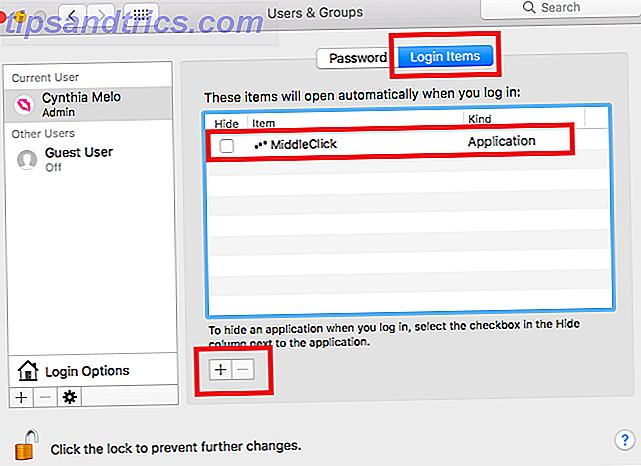
Hai usato MiddleClick o preferisci utilizzare alternative più complesse? Puoi lasciare tutte le tue opinioni e domande nelle sezioni commenti qui sotto.



